Решаване на проблема с несъвместимото оборудване в Windows 7, 8

- 669
- 112
- Jordan Torp
Самата система на свободния пазар предполага наличието на силна конкуренция. Но ако в някаква област избягахте напред, за известно време ще бъдете единственият лидер, жънете всички лаври. И, разбира се, ще се опитате да смажете конкурентите в пъпката. Въпреки това, малко хора успяват и най -показателното изключение може да се нарече Microsoft и неговата операционна система. И тъй като компанията е монополист, тогава при избора на методи за популяризиране на нови продукти тя не се пренебрегва от никакви методи.
 След като пусна своя водещ продукт, Windows 10, ръководството на компанията реши изкуствено да стимулира прехода към тази ОС, публикувайки издание през 2017 г., което говори за възможната наличност на проблеми с потребителите на Windows 7/8 след получаване на актуализации. Всъщност много потребители започнаха да получават известия, озаглавени „Несъвместимо оборудване“ по време на опитите за ОС да се актуализират в автоматичен режим.
След като пусна своя водещ продукт, Windows 10, ръководството на компанията реши изкуствено да стимулира прехода към тази ОС, публикувайки издание през 2017 г., което говори за възможната наличност на проблеми с потребителите на Windows 7/8 след получаване на актуализации. Всъщност много потребители започнаха да получават известия, озаглавени „Несъвместимо оборудване“ по време на опитите за ОС да се актуализират в автоматичен режим.
Какво е това известие
Официалното послание на компанията се възприема от мнозина със значителен дял от скептицизъм - актуализациите винаги са били слабо място на Windows, което често води до появата на различни видове грешки, замръзвания и сини екрани на смъртта. Но когато много потребители започнаха да получават отчети за несъвместимостта на оборудването, инсталирано на компютъра с нов софтуер, проблемът се появи в цялата си слава и за всички стана ясно, че е от изкуствен произход.
Ако по -рано използването на остаряло желязо ограничава прехода към по -напреднали версии на операционната система, сега всичко се обърна с главата надолу: Когато купувате нов компютър, оборудван с мощни процесори, се оказа, че „семето“ не знае как да работи с то. С други думи, надграждането на процесора на седмото поколение Intel процесори (Kaby Lake), а седмото поколение тип Bristol Ridge или Snapdragon 820 доведе до появата на прозореца на Windows 7/8 „несъвместимо оборудване“.
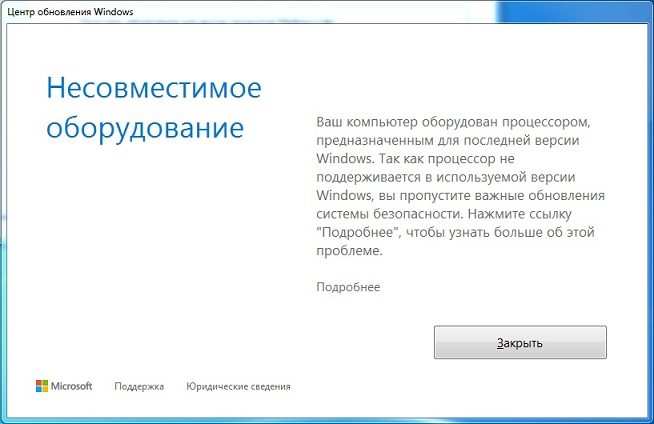
Но, както се оказа, потребителите на компютри с доста средни процесори (като AMD FX или Intel Pentium/Atom) също започнаха да получават подобни отчети за невъзможността за получаване на актуализации. С една дума, ситуацията вече изглеждаше комична - от желанието да стимулират прехода към нова ОС, невинните потребители започнаха да страдат от нищо. Отначало, просто изтриване на актуализации 4012218, 4012219, 4015550, 4019217 и 4019264 ви позволи да се отървете от грешката, но след следващия кумулативен пакет от актуализации, грешката в актуализацията на Windows, която информира за невъзможността за получаване на нови актуализации За несъвместимост на оборудването започна да се появява отново.
Строго погледнато, тази функция не засяга работата на компютър, с изключение на появата на досадни предупреждения и невъзможността за получаване на актуализации. И затова потребителите на „полумруковете“ и „осемте“ се стремят да разрешат този проблем.
Как да премахнете съобщението "несъвместимо оборудване" в Windows 7
Има няколко начина за решаване на проблема.
https: // www.YouTube.Com/гледайте?v = tggg9tohhcm
Настройки на Центъра за актуализиране
Първият начин е най -очевидният: откажете да получавате актуализации. Разбира се, в същото време вашият компютър ще бъде изложен на риск по отношение на сигурността, но ако използвате добър антивирус, е малко вероятно това да ви спре. В противен случай този метод трябва да бъде изоставен.
Етап 1: Активиране на ръчните актуализации.
Режимът по подразбиране е автоматичен, в който се появяват актуализации за сканиране, зареждане и инсталиране на стъпка, стъпка по стъпка. Но можете да промените приоритетите на операциите и техния тип - за това е достатъчно да изберете режим на ръчна инсталация и след това можете да контролирате процеса на системата на системата. Описваме последователността на действията как да установим ръчен режим:
- Кликнете върху бутона "Старт", отворете "Контролен панел";
- Избираме раздела „Система и безопасност“ и в него - „Център за актуализиране на Windows“ (можете да влезете в този прозорец през линията за търсене, разположен в горния десен ъгъл, като въведете съответната заявка там);
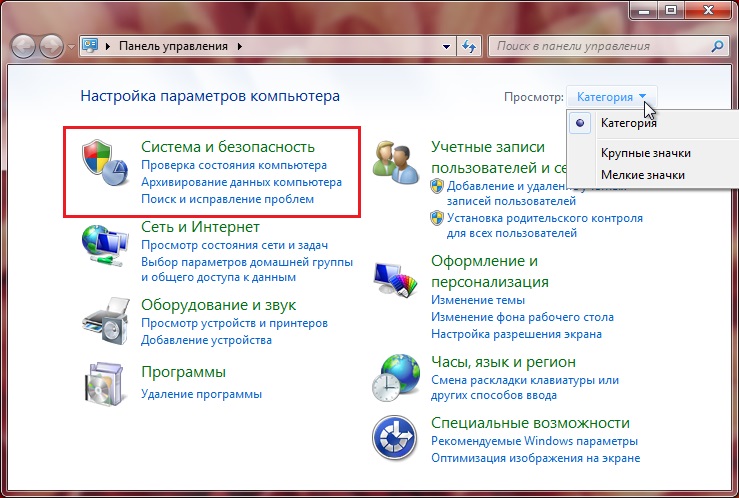
- В менюто вдясно изберете елемента „Настройка на параметрите“;
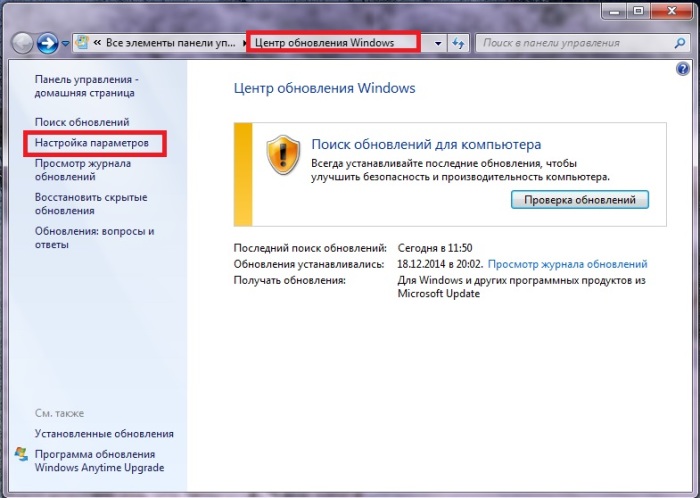
- В новия прозорец в блока „Важни актуализации“ трябва да промените параметъра по подразбиране с „Инсталиране на актуализации автоматично“ на някой от двете останали и ако искате напълно да изоставите актуализациите, последният параметър ще бъде подходящ (направете (направете не проверявайте наличието на актуализации);
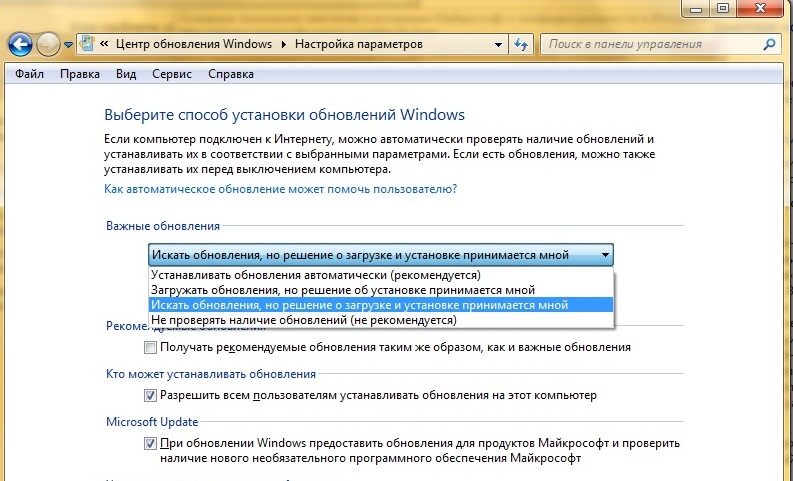
- Потвърдете промените, като щракнете върху бутона "OK".
След това можете да преминете към следващата логична стъпка, без да презареждате компютър.
Етап 2: Премахване на актуализацията под номера KB4015550.
Именно тази актуализация води до появата в доклада „Седем“ за несъвместимостта на оборудването. Ако поне веднъж сте ходили на форуми, посветени на работа в Windows 7, най -вероятно вече сте запознати с проблема с актуализирането на KB40155550. Тъй като актуализациите вече няма да бъдат инсталирани автоматично, можете спокойно да се отървете от промените в операционната система, които провокират появата на досадно съобщение. Освен това основната функция за подновяване в това е - не носи други последствия.
Най -лесният начин за изпълнение на планираното чрез командния ред:
- Кликнете върху бутона "Старт";
- В лентата за търсене въвеждаме командата CMD, потвърждаваме клавиша „Въведете“ или кликнете върху иконата на помощната програма, която ще се появи в прозореца отгоре;
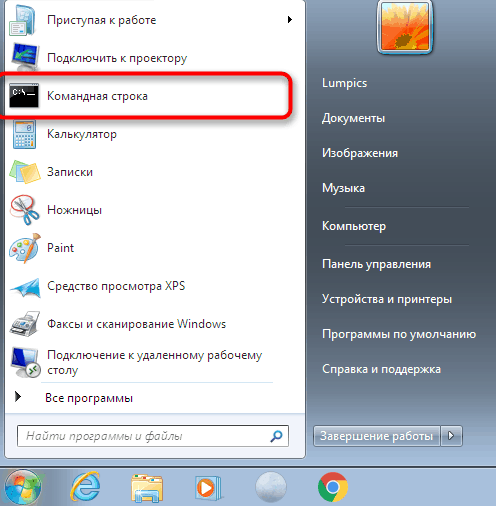
- Ако сте въвели системата, а не с правата на администратора, предварително кликнете върху иконата на CMD с правилния бутон на мишката и изберете „Стартиране от името на администратора“;
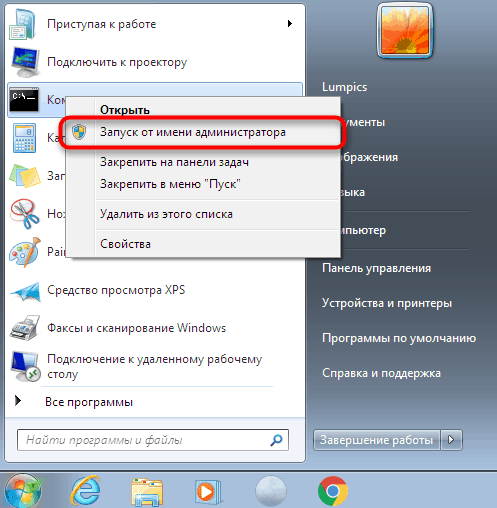
- Ще се появи нов прозорец, който ще поиска вашето разрешение да направите промени в CMD полезността на вашия компютър, съгласни сме;
- В командния ред набираме WUSA /UNINSTALL /KB: 4015550, Потвърдете;
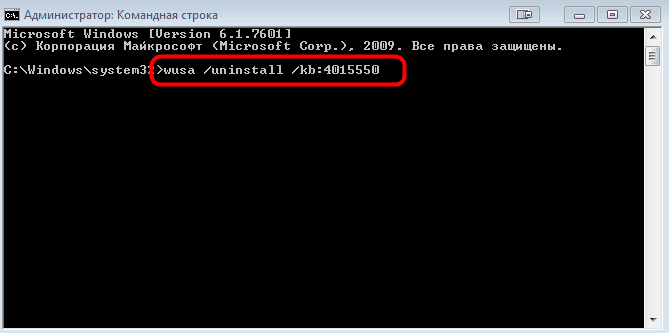
- Очакваме завършването на процедурата за премахване на актуализацията KB4015550, ще бъдете уведомени за успешна операция;
- Оставяме командния ред (изход от екип) и рестартираме компютъра.
След това можете активно да работите няколко часа, за да сте сигурни, че досадното съобщение вече не се появява. Ако грешката започне да изскочи отново, преминаваме към следващата, последната стъпка.
Етап 3: Премахване на най -новите актуализации, инсталирани на компютър.
Въпреки. Следователно, ще трябва да направим рутината - алтернативно премахнете най -новите актуализирани актуализации, тъй като е невъзможно да се каже коя от актуализациите на проблема е невъзможно.
Алгоритъмът на действията:
- Отново отворете "Контролен панел" и отидете в раздела "Windows Update Center";
- Кликваме върху връзката „Инсталирани актуализации“, разположена в долната част на левия панел;
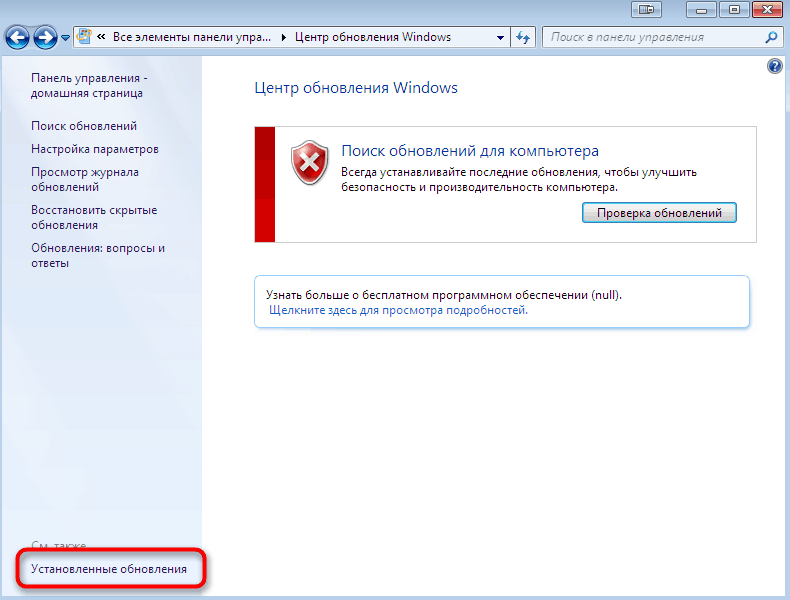
- Ще се появи нов прозорец, в който ще започне търсенето на предварително инсталирани актуализации и това може да отнеме известно време, тъй като ние се интересуваме от последните актуализации, ние оптимизираме списъка до датата на инсталиране, като щракваме два пъти върху колоната „Инсталирана“;
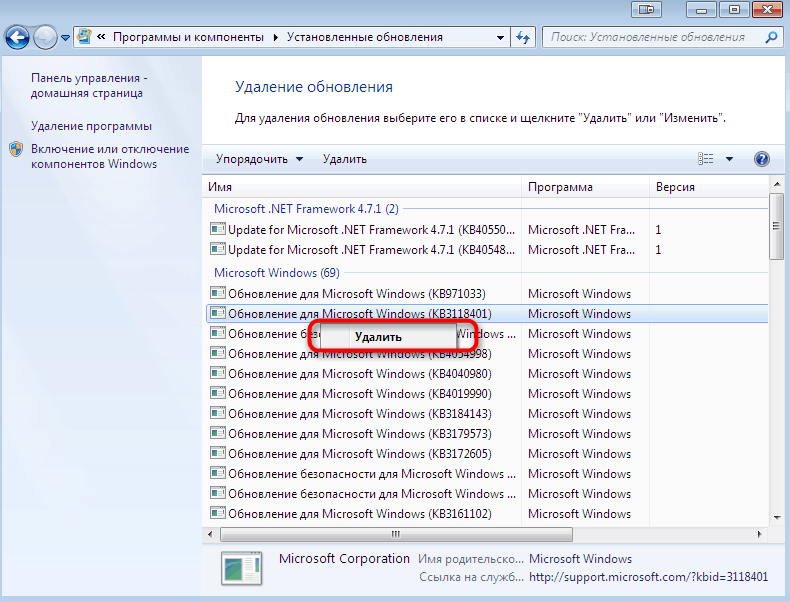
- Изберете най -новата актуализация и щракнете върху бутона „Изтриване“, изчакайте края на процедурата и по подобен начин направете още няколко актуализации с последната дата. Може да се случи, че някои актуализации няма да имат бутоните „изтриване“ - това означава, че те са критични и без тях операционната система ще работи нестабилна;
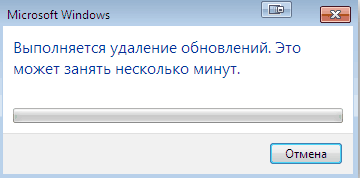
- Оставяме "Контролния панел", затваряйки всички прозорци.
Отново наблюдаваме поведението на Windows - обикновено след подобни действия грешката вече не се появява. Ако обаче не искате да откажете да поддържате от производителя на ОС, трябва да опитате други, по -малко радикални методи.
Актуализиране на драйверите на процесора
Тъй като самите разработчици на Windows твърдят, че тази грешка е резултат от несъвместимостта на софтуера и вида на процесора, инсталиран в компютъра, един от начините за премахване на Vindovs 7 „несъвместимо оборудване“ е да актуализирате драйверите на процесора си.
Факт е, че и Intel, и AMD не са съгласни с политиката на Microsoft толкова много, че решиха да поправят това недоразумение самостоятелно, като първо разработиха бета версии, а след това пълноценни драйвери за своите процесори, което позволява да се разреши проблема с несъвместимостта. Така че, ако знаете модела на вашия процесор, трябва да отидете на официалния уебсайт, да изтеглите и инсталирате софтуер за този процесор.
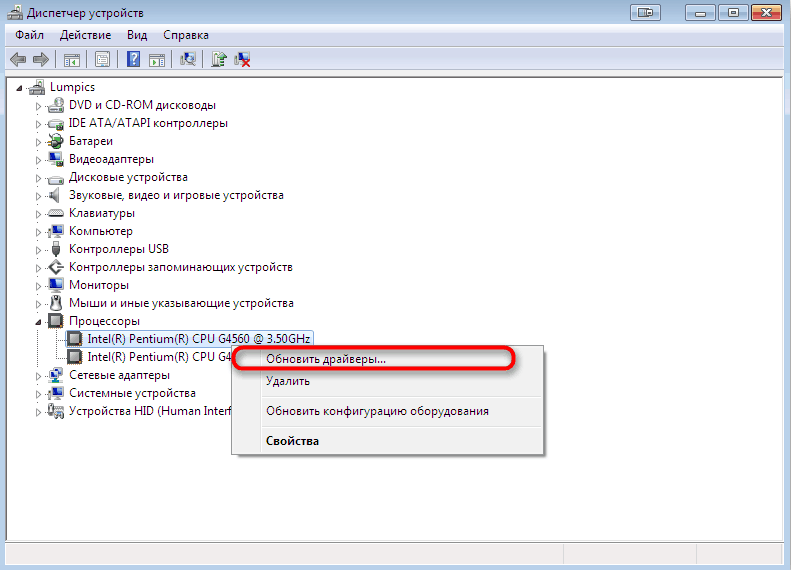
Можете да разберете модела на процесора чрез "мениджър на устройства" в клона на процесорите. Като кликнете върху десния бутон на мишката, можете да се обадите на контекстното меню и да изберете елемента „Актуализиране на драйвери“, при условие че вече сте ги изтеглили.
Използване на помощната програма WUFUC
Разбира се, след появата на проблема, разработчиците на трета страна също избледняха. Едно от най -успешните решения може да се нарече помощната програма WUFUC, единствената функция от която е да коригира грешката в Windows 7/8 "несъвместимо оборудване", като прави подходящи промени в ОС.
Основното предимство на програмата е, че тя е разработена на код с отворен код, публикуван в общественост и всеки програмист може да се запознае с това как и какво прави. Но ние не се нуждаем от това, ние се интересуваме само от крайния резултат, така че правим следното:
- Отиваме на официалния уебсайт на разработчика (Lubmics.ru);
- Кликнете върху фразата „Най -новата стабилна конструкция“, за да получите последното стабилно освобождаване на полезността на наше разположение;
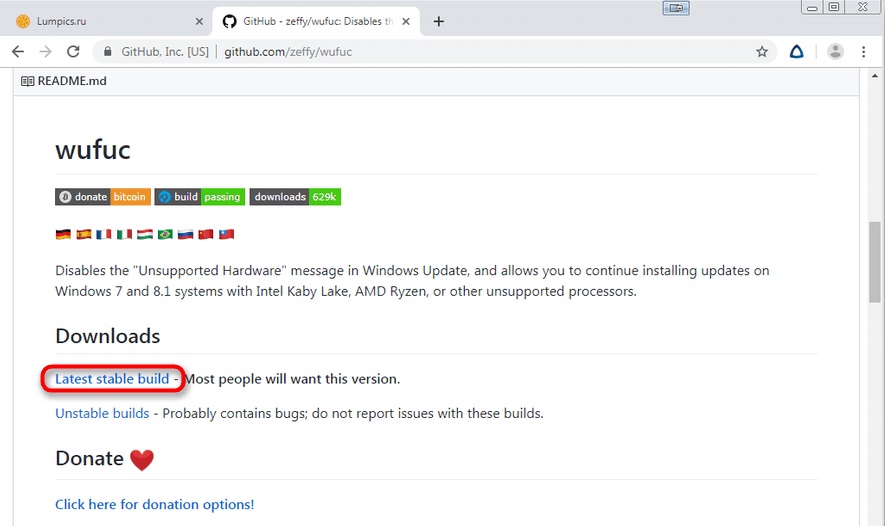
- Изберете версията на програмата, 64-битова или x86, в зависимост от изхвърлянето на инсталираната операционна система;
- Изтеглете избрания инсталатор;
- След края на изтеглянето стартирайте файла;
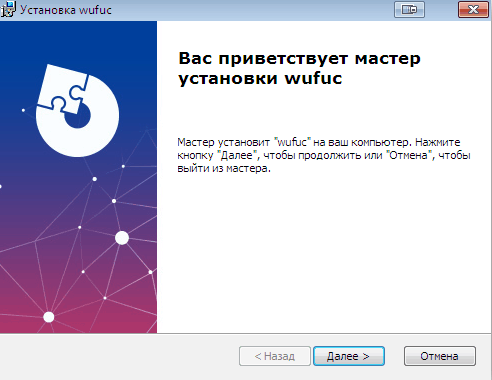
- В процеса на инсталиране на програмата следвайте инструкциите;
- Стартирайте помощната програма WUFUC, ако попълните мястото на неговата инсталация (в противен случай го намерете през линията за търсене, като натиснете бутона Старт);
- Програмата ще започне в режим на командния ред, внимателно прочете съдържанието на предложения текст и ще следва инструкциите;
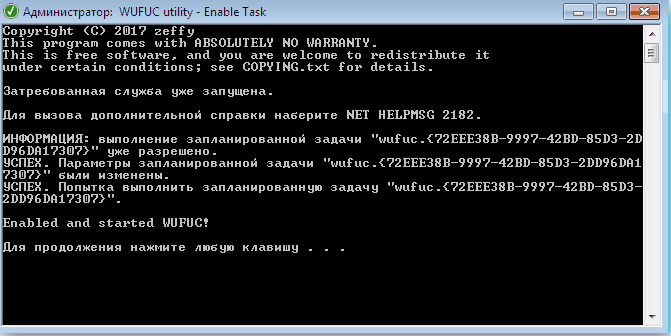
- В резултат на това програмата деактивира появата на досадно съобщение.
Обърнете внимание, че с помощта на тази програма просто ще се отървете от появата на грешка. Самата тя няма да изчезне никъде, но ако компютърът ви е работил нормално, тогава не се страхувайте от проблеми. Освен когато искате да направите надстройка, като инсталирате по -мощен процесор.
Заключение
И така, вие се запознахте с три възможни начина за решаване на проблема, всеки от които има свои собствени ограничения. И трябва да ги вземете предвид при избора. Но като цяло може да се твърди недвусмислено, че методът за насърчаване на неговия флагман, избран от Microsoft. Тъй като както „семето“, така и Windows 8/8/1 все още официално се поддържат, за да ограничат потребителите си в каквото и да било, според нас е грешно.
И как се чувствате по този проблем? Оставете мнението си в коментарите, ние и нашите читатели ще се интересуваме да го опознаем.

